怎么看wifi连接了哪些设备 怎么看wifi连接了几个设备
更新时间:2024-01-16 09:34:55作者:runxin
为了实现区域内都能够实现无线网络覆盖,因此很多用户在给电脑连接宽带网络时都会安装路由器设备,可是当路由器的设备连接过多时,难免会导致无线wifi网络的网速变慢,导致用户的体验极差,对此怎么看wifi连接了哪些设备呢?接下来小编就给大家介绍怎么看wifi连接了几个设备,一起来了解下吧。
具体方法如下:
1、在路由器背面找到管理地址,电脑连接上wifi并使用浏览器登录路由器管理地址,输入密码点击登录。如图所示
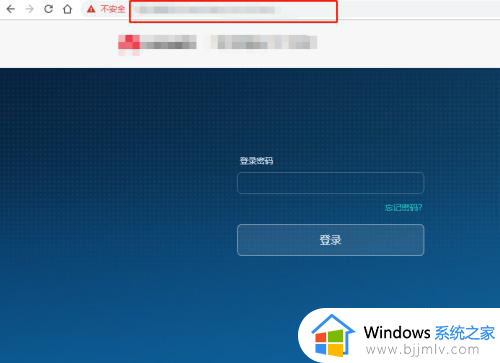
2、登录后进入路由器设置页面,选择【终端管理】。如图所示
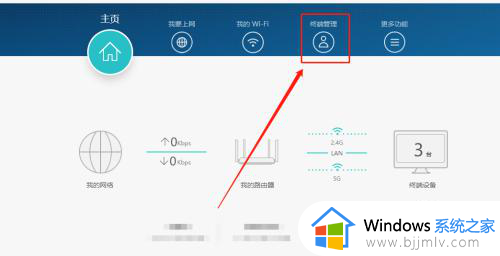
3、进入【终端管理】即可看见WIFI都有哪些设备连接。如图所示
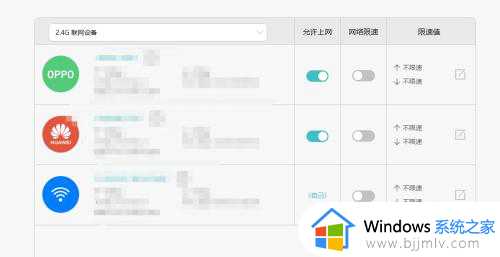
上述就是小编告诉大家的怎么看wifi连接了几个设备完整内容了,如果有不了解的用户就可以按照小编的方法来进行操作了,相信是可以帮助到一些新用户的。
怎么看wifi连接了哪些设备 怎么看wifi连接了几个设备相关教程
- 连接wifi后如何查看wifi密码 连接上wifi怎么查看密码
- 电脑连接wifi怎么查看密码 电脑的wifi密码在哪里可以看到
- 怎样查看已连接wifi的密码 如何查询电脑连接wifi密码
- 蓝牙设备连接不上怎么办 蓝牙设备无法连接怎么解决
- 扫二维码连接wifi在哪里扫 wifi连接扫二维码连接怎么扫
- 怎么看自己连接的wifi密码 电脑查看wifi密码最简单的方法
- windows如何查看已连接wifi密码 windows查看wifi密码教程
- 电脑怎么看已连接wifi密码是多少 怎样查看电脑已连接wifi的密码
- window连接wifi上不了网怎么办 window连上wifi但是上不了网如何修复
- 苹果电脑如何查看已连接wifi密码 苹果电脑怎么看已连接无线wifi密码
- 惠普新电脑只有c盘没有d盘怎么办 惠普电脑只有一个C盘,如何分D盘
- 惠普电脑无法启动windows怎么办?惠普电脑无法启动系统如何 处理
- host在哪个文件夹里面 电脑hosts文件夹位置介绍
- word目录怎么生成 word目录自动生成步骤
- 惠普键盘win键怎么解锁 惠普键盘win键锁了按什么解锁
- 火绒驱动版本不匹配重启没用怎么办 火绒驱动版本不匹配重启依旧不匹配如何处理
电脑教程推荐
win10系统推荐